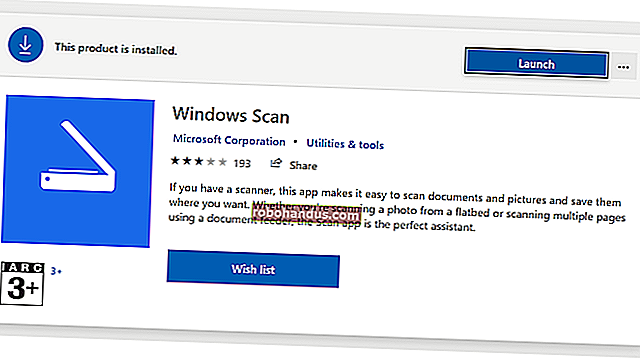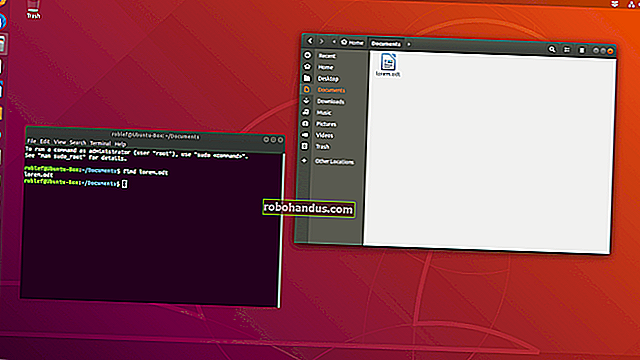Pemula Geek: Partisi Hard Disk Dijelaskan

Cakera keras, pemacu USB, kad SD - apa sahaja yang mempunyai ruang simpanan mesti dibahagi. Pemacu yang tidak dipartisi tidak boleh digunakan sehingga mengandungi sekurang-kurangnya satu partisi, tetapi pemacu boleh mengandungi beberapa partisi.
Partition bukanlah sesuatu yang perlu diganggu oleh kebanyakan pengguna, tetapi anda mungkin perlu bekerja dengan partition semasa memasang sistem operasi atau menyediakan pemacu baru.
Apa itu Partition?
Banyak pemacu dilengkapi dengan satu partisi yang sudah disiapkan, tetapi semua peranti storan hanya dianggap sebagai jumlah ruang kosong yang tidak diperuntukkan apabila tidak mengandungi partisi. Untuk benar-benar mengatur sistem fail dan menyimpan sebarang fail ke pemacu, pemacu memerlukan partition.
Partisi boleh mengandungi semua ruang penyimpanan pada pemacu atau sebahagiannya sahaja. Pada banyak peranti storan, satu partisi selalunya akan memakan keseluruhan pemacu.
Partisi diperlukan kerana anda tidak boleh mula menulis fail ke pemacu kosong. Anda mesti membuat sekurang-kurangnya satu bekas dengan sistem fail terlebih dahulu. Kami memanggil bekas ini sebagai partition. Anda boleh mempunyai satu partisi yang mengandungi semua ruang penyimpanan pada pemacu atau membahagikan ruang menjadi dua puluh partisi yang berbeza. Walau apa pun, anda memerlukan sekurang-kurangnya satu partition pada pemacu.
Setelah membuat partisi, partisi diformat dengan sistem fail - seperti sistem fail NTFS pada pemacu Windows, sistem fail FAT32 untuk pemacu yang boleh ditanggalkan, sistem fail HFS + pada komputer Mac, atau sistem fail ext4 di Linux. Fail kemudian ditulis ke sistem fail pada partition.

Mengapa Anda Boleh Membuat Pelbagai Partisi dan Bila Mungkin Anda Mahu
Anda mungkin tidak mahu banyak partisi pada pemacu denyar USB anda - satu partisi akan membolehkan anda memperlakukan pemacu USB sebagai satu unit. Sekiranya anda mempunyai banyak partisi, beberapa pemacu yang berbeza akan muncul semasa anda memasang pemacu USB ke komputer anda.
Walau bagaimanapun, anda mungkin mahu berbilang partisi kerana alasan lain. Setiap partisi dapat diasingkan dari yang lain dan bahkan mempunyai sistem fail yang berbeza. Sebagai contoh, banyak komputer Windows dilengkapi dengan partisi pemulihan yang berasingan di mana fail yang anda perlukan untuk memulihkan sistem operasi Windows anda ke tetapan lalai kilang disimpan. Apabila anda memulihkan Windows, fail dari partisi ini disalin ke partisi utama. Partisi pemulihan biasanya disembunyikan sehingga anda tidak dapat mengaksesnya dari Windows dan mengacaukannya. Sekiranya fail pemulihan disimpan di partisi sistem utama, akan lebih mudah untuk dihapus, dijangkiti, atau rosak.
Beberapa geeks Windows suka membuat partisi yang berasingan untuk fail data peribadi mereka. Semasa anda memasang semula Windows, anda boleh menghapus pemacu sistem anda dan membiarkan partisi data anda tetap utuh. Sekiranya anda ingin memasang Linux pada komputer Windows anda, anda boleh memasangnya ke cakera keras yang sama - sistem Linux akan dipasang ke satu atau lebih partisi yang berasingan supaya Windows dan Linux tidak saling mengganggu.
Sistem Linux secara amnya diatur dengan pelbagai partisi. Sebagai contoh, sistem Linux mempunyai partisi swap yang berfungsi seperti fail halaman pada Windows. Partisi swap diformat dengan sistem fail yang berbeza. Anda boleh mengatur partisi yang anda suka dengan Linux, memberikan partisi sistem direktori yang berbeza.

BERKAITAN: Mengapa Pemacu Keras Menunjukkan Kapasiti Yang Salah di Windows?
Partisi Utama, Diperluas, dan Logik
Semasa membuat partition, anda perlu menyedari perbezaan antara partisi primer, lanjutan, dan logik. Cakera dengan jadual partition tradisional hanya boleh mempunyai hingga empat partisi. Partisi lanjutan dan logik adalah cara untuk mengatasi had ini.
Setiap cakera boleh mempunyai hingga empat partisi utama atau tiga partisi utama dan partisi yang diperluas. Sekiranya anda memerlukan empat partisi atau kurang, anda boleh membuatnya sebagai partition utama.
Walau bagaimanapun, katakan anda mahu enam partisi pada satu pemacu. Anda mesti membuat tiga partisi utama dan juga partition yang diperluas. Partition yang diperluas berfungsi dengan berkesan sebagai wadah yang membolehkan anda membuat partisi logik dalam jumlah yang lebih besar. Oleh itu, jika anda memerlukan enam partisi, anda akan membuat tiga partition utama, partition yang diperluas, dan kemudian tiga partition logik di dalam partition yang diperluas. Anda juga boleh membuat partisi utama tunggal, partisi lanjutan, dan lima partisi logik - anda tidak boleh mempunyai lebih daripada empat partisi utama pada satu masa.

Cara Partition
Membuat partition dengan alat grafik agak mudah jika anda tahu apa yang anda lakukan. Semasa memasang sistem operasi - Windows atau Linux - pemasang sistem operasi anda akan menawarkan skrin partisi di mana anda boleh membuat, menghapus, memformat, dan mengubah ukuran partisi. (Perhatikan bahawa menghapus atau memformat partisi akan menghapus semua data di dalamnya!)
Anda juga boleh menggunakan alat seperti alat Pengurusan Cakera di Windows dan GParted di Linux untuk menguruskan partisi pada pemacu sistem anda atau pemacu lain. Anda tidak selalu dapat mengubah partisi semasa digunakan - sebagai contoh, anda tidak dapat menghapus partisi sistem Windows semasa anda menjalankan Windows daripadanya! - jadi anda mungkin perlu boot dari CD live Linux atau menggunakan disk pemasang sistem operasi untuk membuat banyak perubahan.
Alat ini membolehkan anda membahagikan pemacu sistem anda dan juga pemacu dalaman, pemacu luaran, pemacu USB, kad SD, dan media storan lain.

BERKAITAN: Cara Mengurus Partisi di Windows Tanpa Memuat turun Perisian Lain
Bagaimana Partisi Muncul sebagai Cakera, Tetapi Jangan Menawarkan Manfaat Prestasi yang Sama
Sistem operasi memaparkan partisi yang terpisah sebagai pemacu yang berasingan. Contohnya, jika anda mempunyai pemacu tunggal dengan storan 500 GB di komputer, anda akan mempunyai pemacu C: \ dengan ruang 500 GB untuk anda di Windows. Tetapi, jika anda membahagi pemacu itu separuh, anda akan mempunyai pemacu C: \ dengan ruang 250 GB dan pemacu D: \ dengan ruang 250 GB yang dipaparkan di Windows Explorer.
Pemacu ini mungkin kelihatan seperti peranti fizikal yang terpisah, tetapi tidak berfungsi seperti itu. Walaupun mereka muncul sebagai cakera yang berbeza, mereka masih merupakan perkakasan fizikal yang sama. Hanya ada banyak kelajuan untuk dikelilingi. Anda tidak mendapat faedah prestasi dengan menggunakan dua partisi berasingan yang anda lakukan dengan menggunakan dua pemacu fizikal yang berasingan.

Sebilangan besar orang tidak perlu bimbang tentang ini, kerana pemacu biasanya dilengkapi dengan satu partition, partition sistem operasi secara automatik, dan sebagainya. Walau bagaimanapun, sangat berguna untuk mengetahui bagaimana partisi berfungsi apabila anda perlu mengotorkan tangan anda.